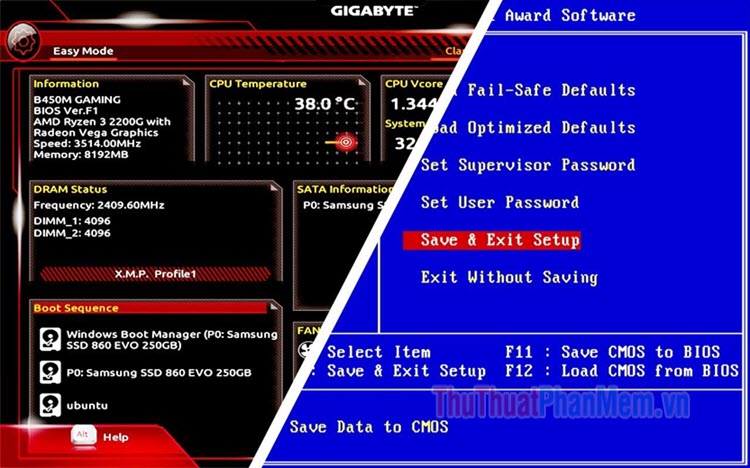Cách đổi địa chỉ IP trên máy tính
Đổi địa chỉ IP trên máy tính là một phương pháp để chúng ta khắc phục một số lỗi về mạng như bị dấu chấm than, tăng tốc độ cho mạng hay để truy cập những trang web bị chặn. Việc đổi địa chỉ IP trên máy tính rất đơn giản và khá cơ bản tuy nhiên không phải người dùng phổ thông nào cũng biết cách làm. Bài viết sau đây ThuThuatPhanMem.vn sẽ hướng dẫn các bạn cách để đổi địa chỉ IP cho máy tính chỉ với vài bước đơn giản, mời các bạn tham khảo.

Bước 1: Các bạn mở hộp thoại Run sau đó nhập lệnh ncpa.cpl và nhấn Enter
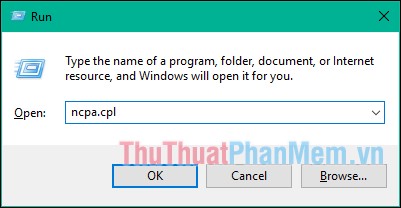
Bước 2: Cửa sổ mới hiện lên các bạn sẽ thấy các kết nối internet xuất hiện, hãy chuột phải lên kết nối bạn đang dùng (kết nối có dấu x đỏ là kết nối không khả dụng) và chọn Properties.
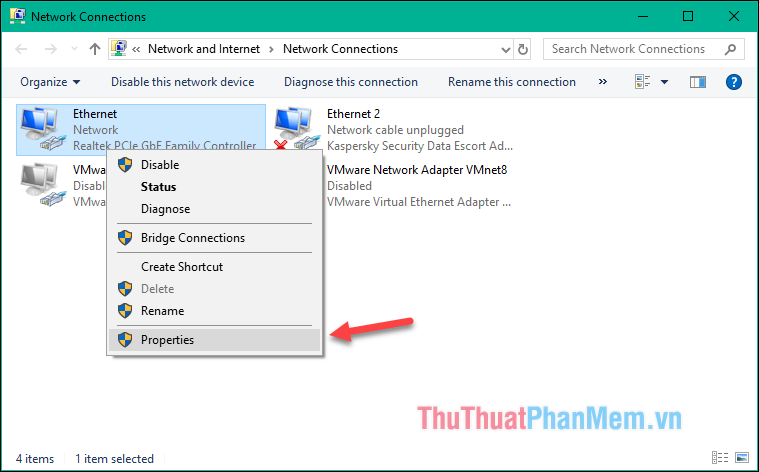
Bước 3: Cửa sổ mới hiện lên các bạn kích đúp vào dòng Internet Protocol Version 4 (TCP/IPv4)
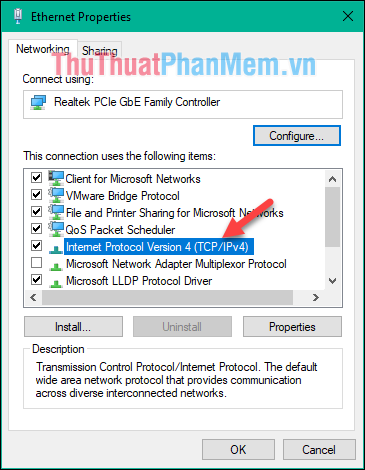
Và bây giờ tại cửa sổ này chúng ta có thể thay đổi địa chỉ IP một cách dễ dàng
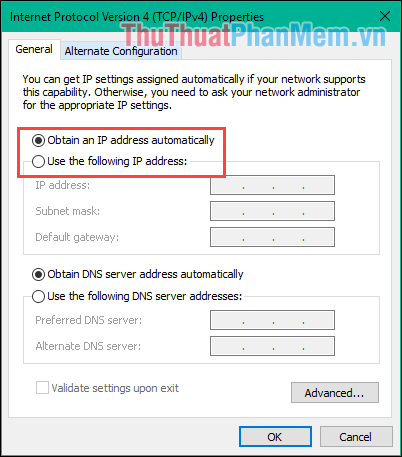
Chúng ta có hai tuỳ chọn đó là:
- Obtain an IP address automatically: Chế độ DHCP (IP động ) Máy tính sẽ tự sinh ra một dải IP cho bạn và không cố định.
- User the following IP address: Đặt IP thủ công – chế độ IP tĩnh.
Để đặt IP tĩnh các bạn hãy chọn User the following IP address sau đó tiến hành thay đổi địa chỉ IP ở 3 ô bên dưới.
- IP address: 192.168.x.y
- Subnet mark: 255.255.255.0
- Defaul Gateway: 192.168.x.1
Ví dụ hình dưới địa chỉ ip của mình đặt như sau:
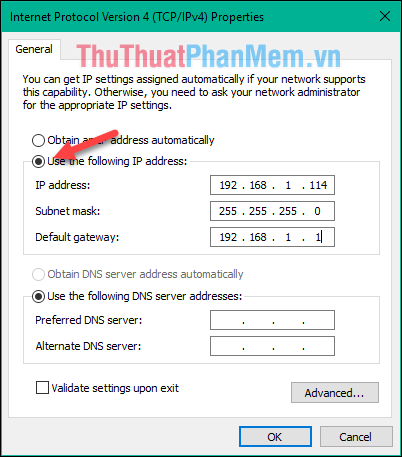
Để biết chính xác Default gateway của mạng là gì thì bạn có thể thể mở cửa sổ dòng lệnh cmd và nhập lệnh ipconfig sau đó nhấn Enter, các bạn sẽ thấy thông tin về mạng của mình trong đó có dòng Default gateway.
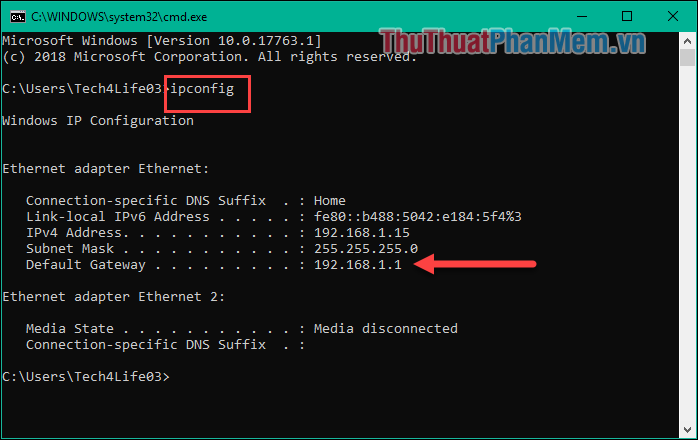
Ngoài ra thì bạn có thể thay đổi DNS của máy tính bằng cách nhập DNS google như hình dưới để tăng tốc độ mạng cũng như truy cập những trang web bị chặn:
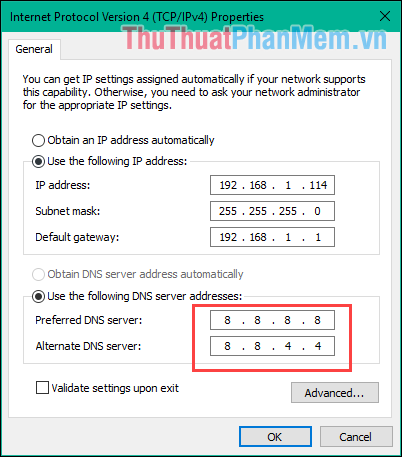
Như vậy chỉ với vài bước đơn giản chúng ta đã có thể thay đổi đại chỉ IP cũng như DNS của máy tính để tăng tốc cũng như sửa một số vấn đề lõi mạng, cảm ơn các bạn đã theo dõi. Chúc các bạn thành công!